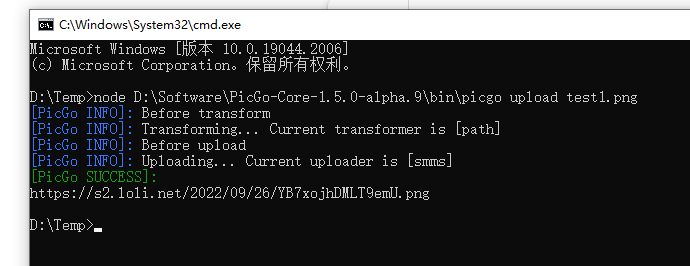typora 使用 picgo 配置 smms 图床
0、准备
预先注册好 sm.ms,安装好 nodejs,(git 可选)
1、正文
smms 图床的原域名不能直接访问,得换到备用域名 smms.app,这个功能 picgo 的 [ v1.5.0-alpha.9] 版本前后才有, npm 方式安装的版本还没到最新版,所以得手动安装 picgo
-
git 拉库 https://github.com/PicGo/PicGo-Core

-
npm init -y初始化nodejs,npm install安装依赖 -
参见 package.json 里的信息,使用
npm run build命令编译出可执行文件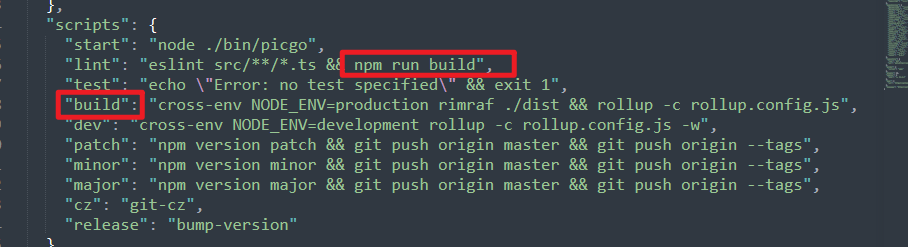
-
由上图中的 start 也可知,可执行文件在
./bin目录下 -
运行 picgo 进行初始化配置
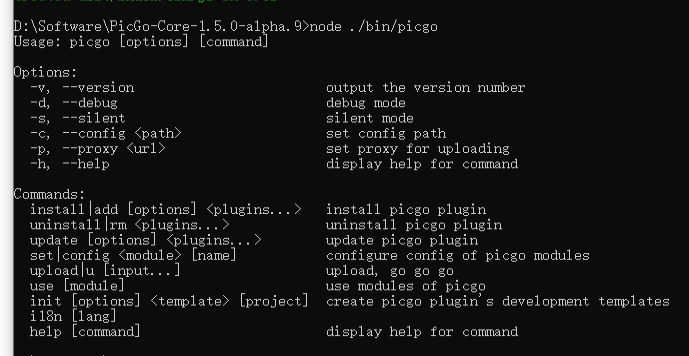
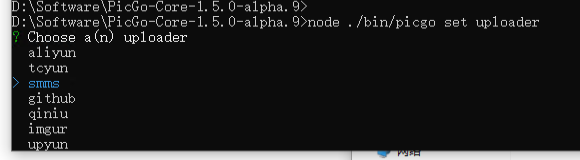
-
在 typora 中配置
node D:\Software\PicGo-Core-1.5.0-alpha.9\bin\picgo upload
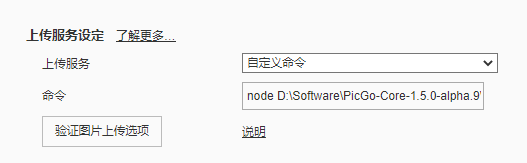
-
再到
%UserProfile%/.picgo/config.json中检查配置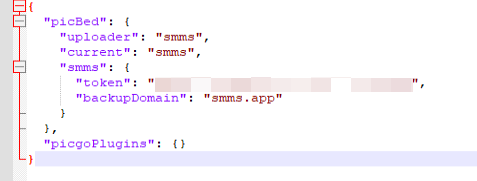
-
验证图片上传选项里的测试图片应该是被人举报了,没法测试成功。可以在命令行测试,或者在 typora 上传 md 文件里的图片测试